原礦泉水瓶拍攝的不是很清晰,圖片邊緣及主要紋理都比較模糊,如果直接在原圖上面進行修圖很難修出滿意的效果,本文選擇的方法是直接繪製,根據原圖的一些光影和透視進行手繪和渲染。
最終效果

原圖

1、把上面的礦泉水瓶素材保存到本機,打開PS軟件,再打開保存的素材,按Ctrl + J 把背景圖層複製一層,並命名為“原圖”,如下圖。

2、選擇背景圖層,把前景色設置為白色,用油漆桶工具把背景填充白色。
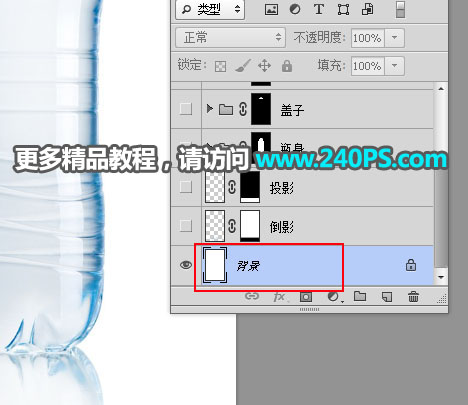
3、原圖透視還不錯,不需要調整。現在來繪製分層結構圖。在工具箱選擇“鋼筆工具”,在屬性欄選擇“路徑”。
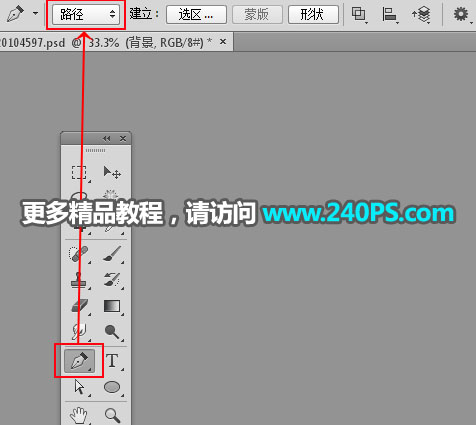
4、新建一個組命名為“分層圖”。
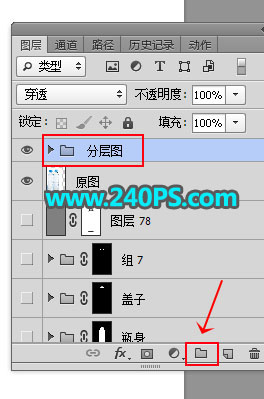
5、在組裏新建一個圖層,用鋼筆勾出瓶子瓶身右半部分的路徑。

6、按Ctrl + 回車把路徑轉為選區,然後把選區填充紅色,按Ctrl + D 取消選區。


7、按Ctrl + J 把當前圖層複製一層,選擇菜單:編輯 > 變換 > 水平翻轉,然後用移動工具移到左側跟原圖邊緣對齊。
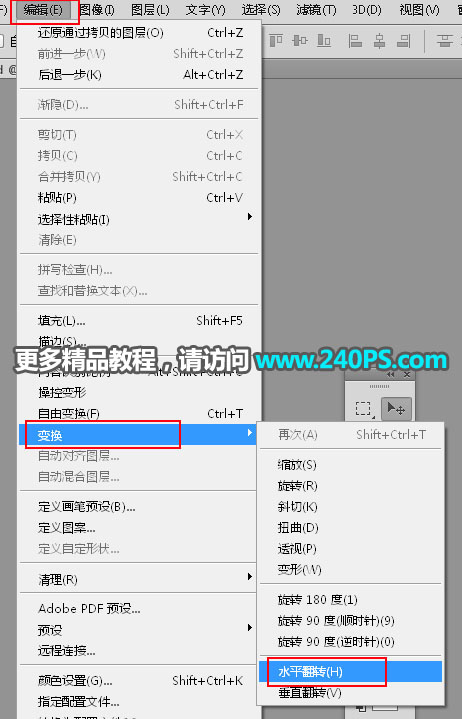

8、把剛才操作的兩個圖層選擇,按Ctrl + E 合並為一個圖層。
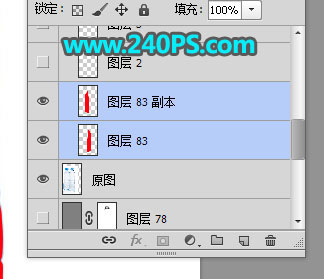

9、其它構造部分也是同樣的方法,新建圖層勾出輪廓再填色,並用不同的顏色標識,方便後面調取選區,如下圖。

推薦設計

優秀海報設計精選集(8)海報設計2022-09-23

充滿自然光線!32平米精致裝修設計2022-08-14

親愛的圖書館 | VERSE雜誌版版式設計2022-07-11

生活,就該這麼愛!2022天海報設計2022-06-02
最新文章

5個保姆級PS摳圖教程,解photoshop教程2023-02-24

合同和試卷模糊,PS如何讓photoshop教程2023-02-14

PS極坐標的妙用photoshop教程2022-06-21

PS給數碼照片提取線稿photoshop教程2022-02-13












